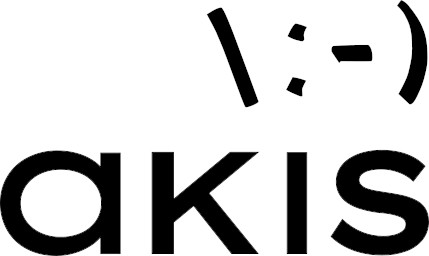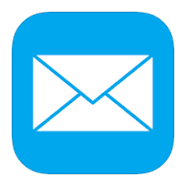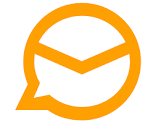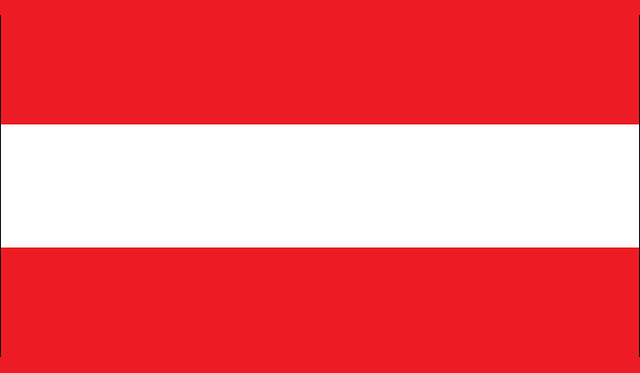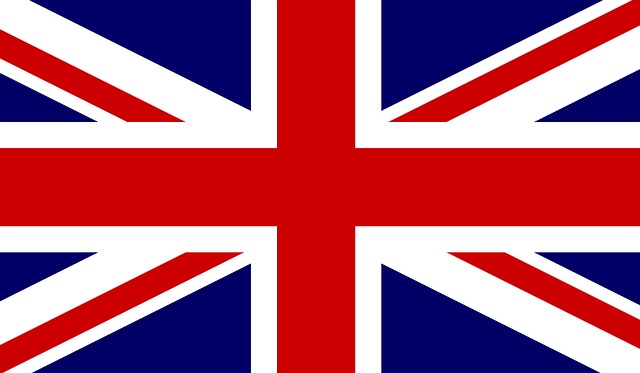Service: Mail-Konfiguration beim Apple iPhone oder iPad
Hier finden Sie Screenshots als Unterstützung zur richtigen Konfiguration Ihres iOS E-Mail-Programms.
(iPhone / iPod Touch / iPad)
Wenn Sie per IMAP Ihre Mails über Ihr iPhone lesen, greifen Sie direkt auf Ihre Nachrichten in Ihrem Mail-Account bei uns zu. Ihre E-Mails bleiben dabei am Server und Sie können sie so mit mehreren Computern, Webmail oder eben Ihrem iPhone gleichzeitig problemlos lesen und bearbeiten. Lesen Sie eine Mail, gilt diese für alle Geräte als gelesen, löschen Sie eine Mail vom Server, ist diese auch wirklich für alle Geräte gelöscht.
Wenn Sie Probleme mit dem Löschen oder dem Anzeigen von gesendeten Mails haben, liegt das wahrscheinlich an den Feineinstellungen.
Nun aber zur Installationsanleitung.
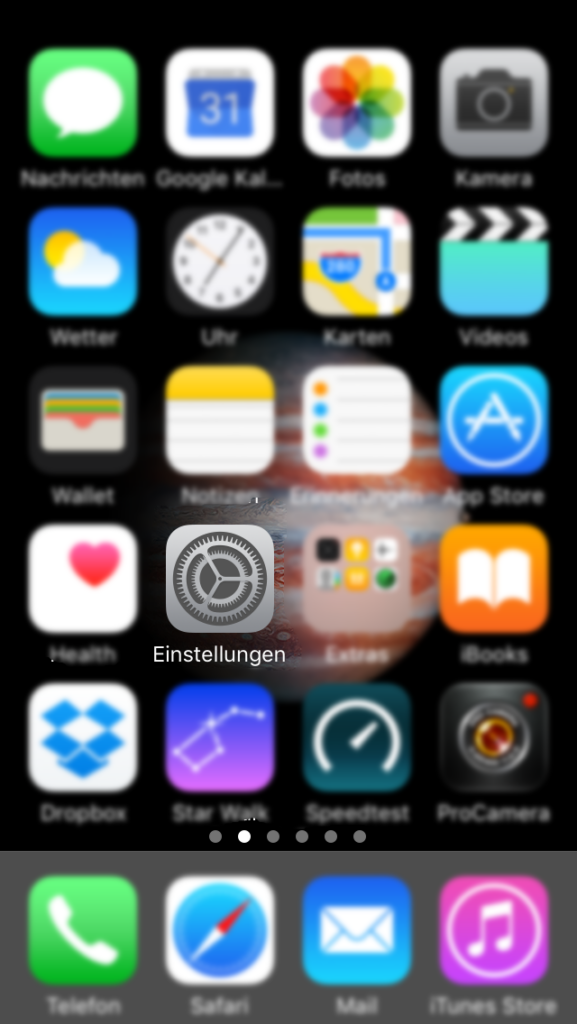
Um auf Ihrem iPhone Ihren Mail-Account zu installieren, öffnen Sie bitte [Einstellungen].
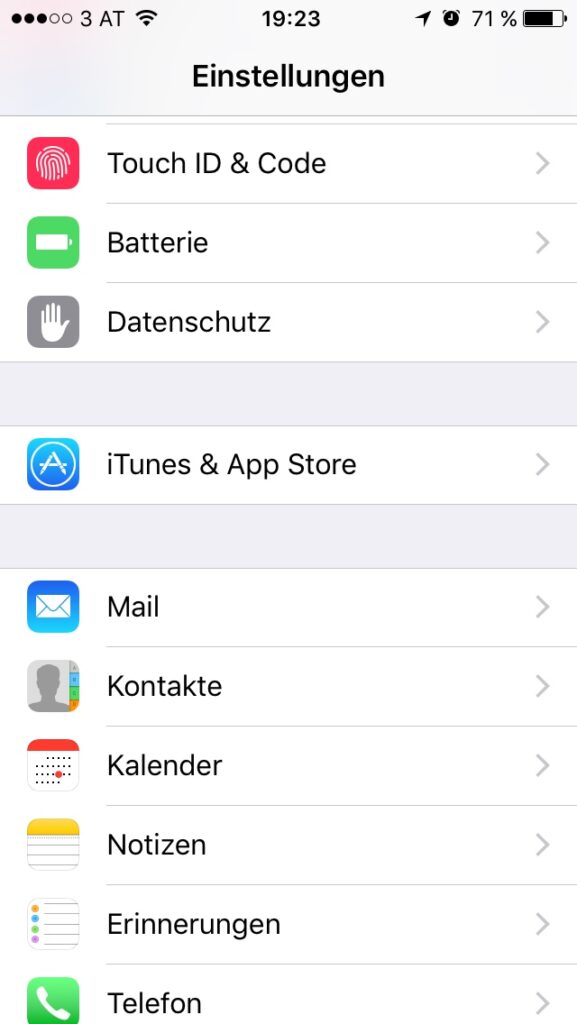
Drücken Sie dann auf den Menüpunkt [Mail]
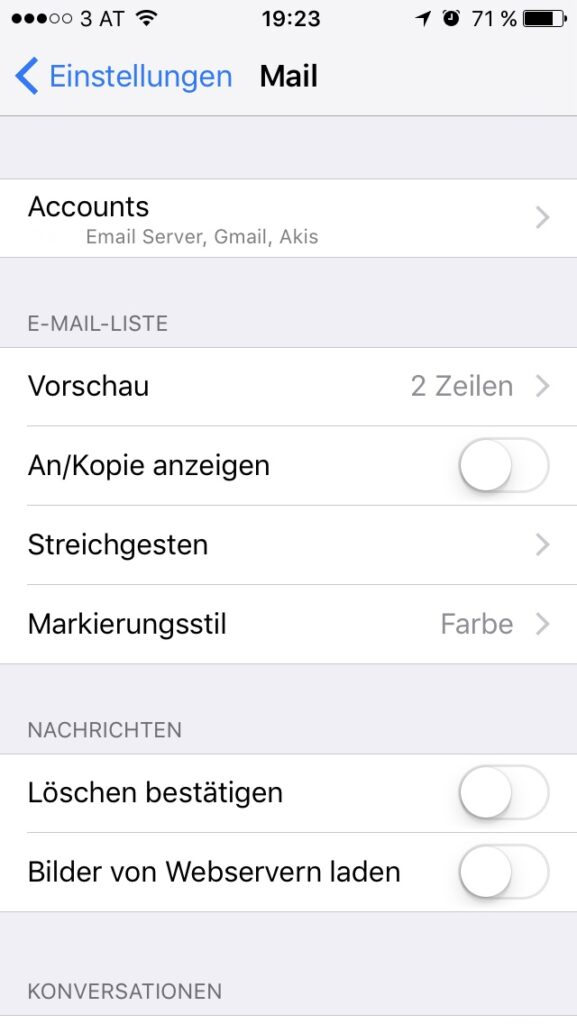
Drücken Sie bitte jetzt [Accounts].
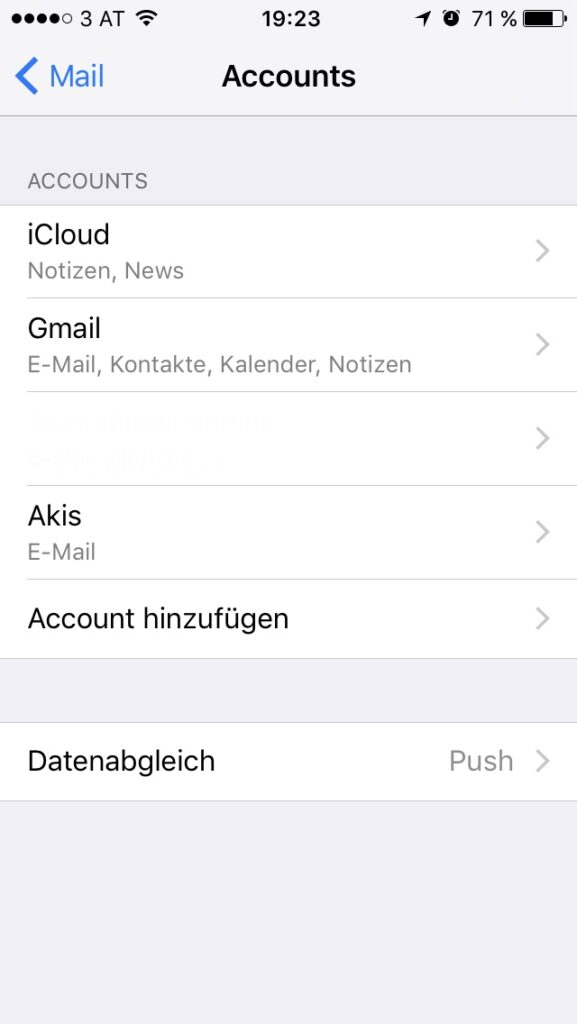
Drücken Sie bitte hier [Account hinzufügen].
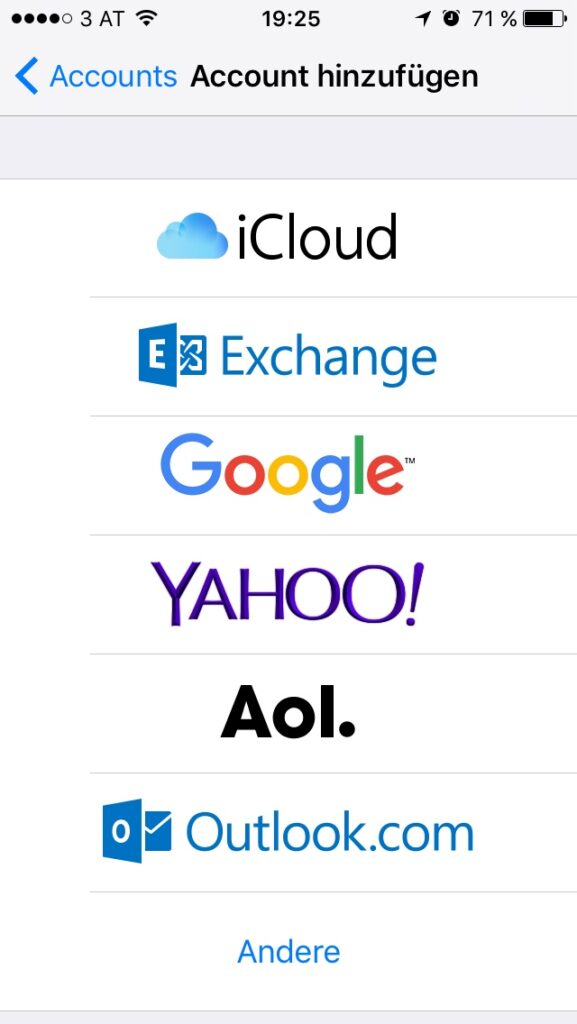
Lassen Sie die anderen E-Mail-Anbieter links liegen und drücken Sie auf [Andere]
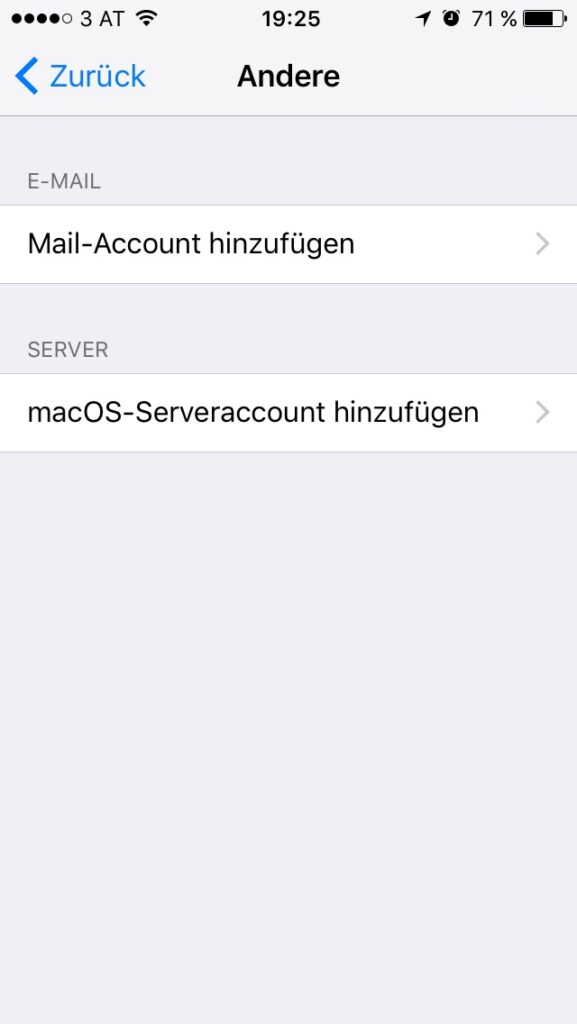
Drücken Sie bitte hier [Mail-Account hinzufügen].
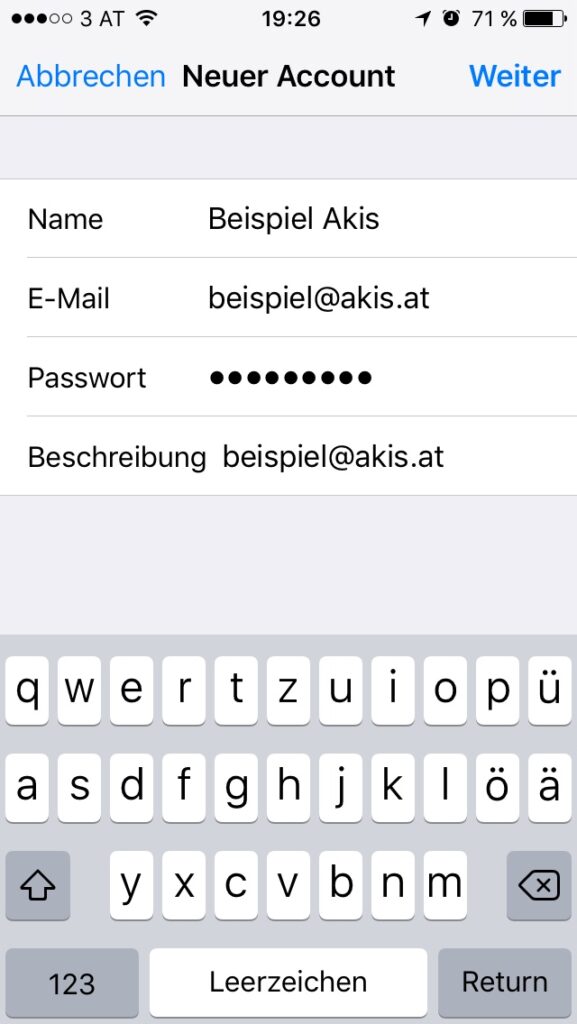
Fügen Sie Ihre Daten ein (siehe E-Mail-Zugangsdatenblatt).
Klicken Sie anschließend oben rechts auf „Weiter„.
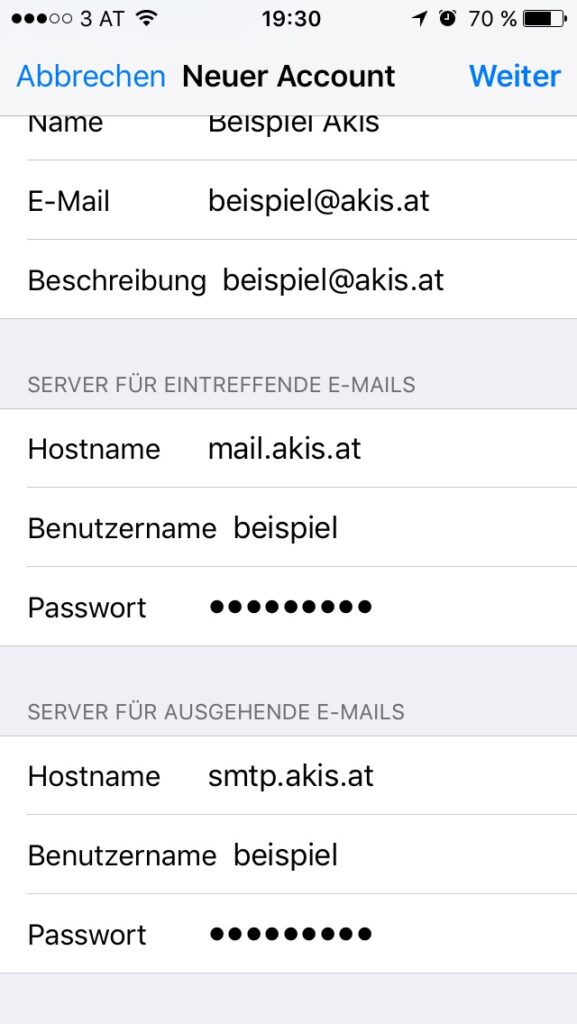
Bitten aktivieren Sie IMAP, damit Sie die Mails dann später auch noch auf Ihrem „normalen“ PC / Mac lesen können.
Server für eintreffende E-Mails: Bei Hostname tragen Sie bitte mail.akis.at ein; BenutzerInnen-Name und Passwort entnehmen Sie bitte wieder Ihrem Datenblatt.
Server für ausgehende E-Mails: Bitte smtp.akis.at und dann wieder Ihre Benutzerdaten eintragen (siehe Datenblatt).
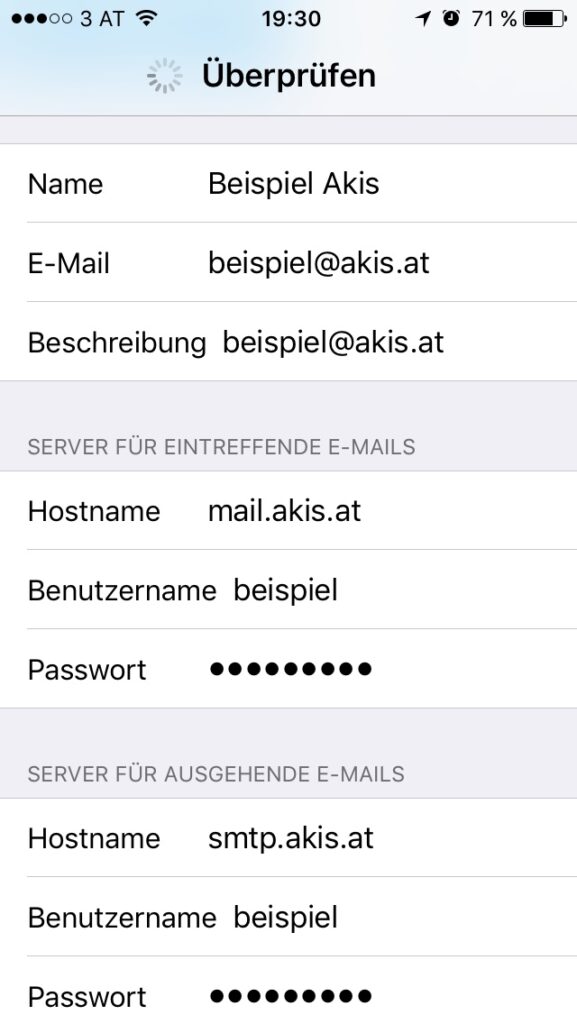
Bei der automatischen Überprüfung werden alle korrekt eingegebenen Felder grün angehackerlt.
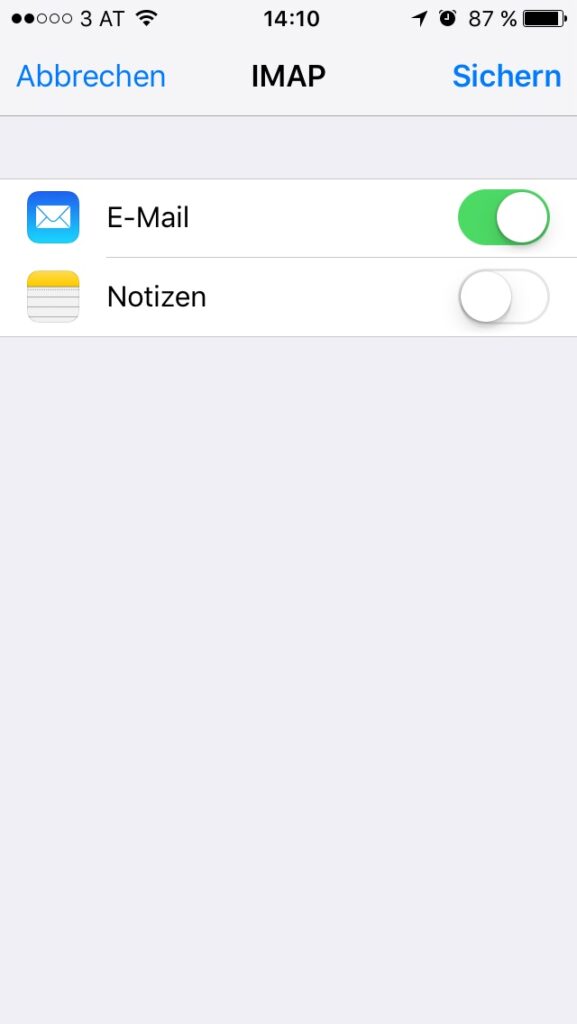
(falls benötigt, die Notizen hinzufügen) Drücken Sie bitte hier [Sichern].
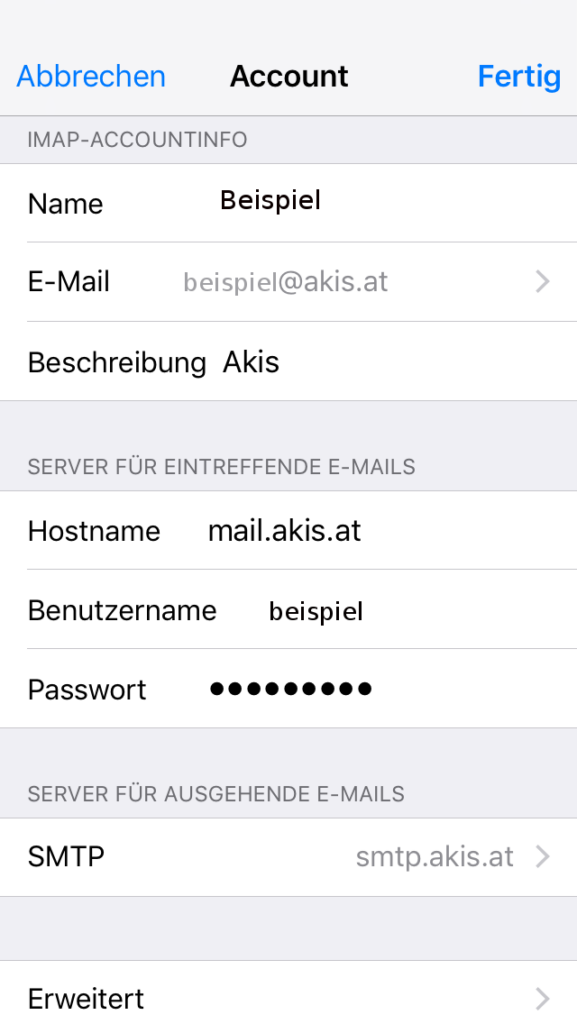
Die weiteren Einstellungen sind wie folgt zu tätigen:
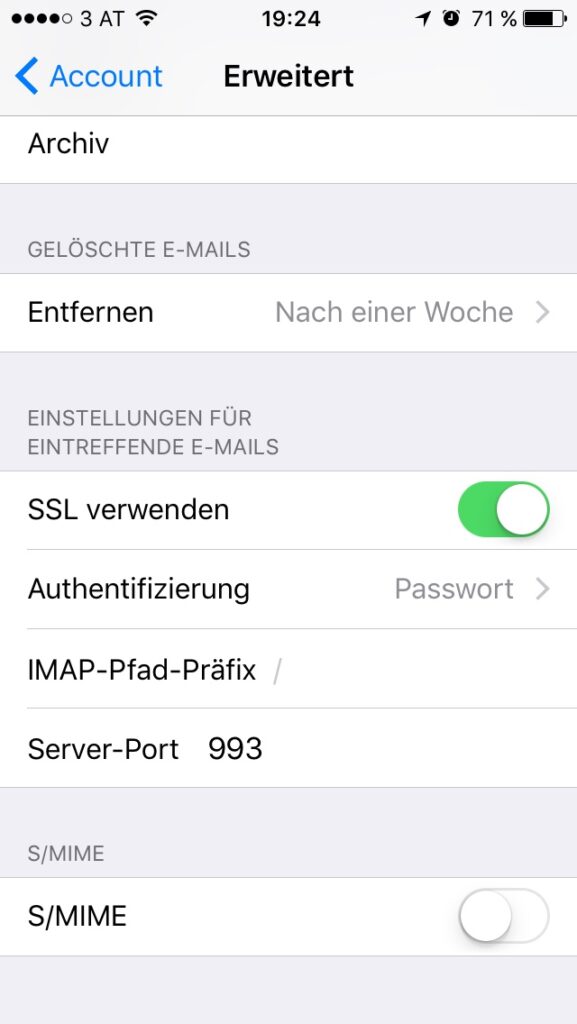
Im Prinzip können Sie nun schon Mails auf Ihrem iPhone lesen und empfangen. Gratulation!
Geschafft! Wir wünschen viel Freude mit Ihrem
Akis-Mail-Account auf Ihrem Apple iPhone!